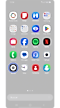¿Cómo solucionar problemas de descarga de Google Play Store?
¿No puedes descargar una aplicación de Google Play Store o muestra algún mensaje de error aleatorio? Este es probablemente el problema más común que enfrentan los usuarios de Android que se quedan atascados con el mensaje de "descarga" o "pendiente". Sin embargo, no te preocupes, estos son algunos métodos con los que puedes resolver los inconvenientes relacionados con Google Play Store.
Notas:
- Las capturas de pantalla y los menús del dispositivo pueden variar según el modelo del dispositivo y la versión del software.
- Se requiere una cuenta de Google para acceder a Play Store.
Antes de instalar una aplicación desde Galaxy Store o Play Store, consulta la información de compatibilidad en su descripción. Es posible que debas esperar que el desarrollador de la aplicación la actualice para que funcione con tu dispositivo.
Pulsa el botón Recientes en la barra de navegación de tu dispositivo y luego selecciona Cerrar todo para cerrar todas tus aplicaciones recientes.
- Desliza hacia abajo desde la parte superior de la pantalla de tu dispositivo con dos dedos para abrir el panel de configuración rápida. Mantén presionado el ícono de Wi-Fi y asegúrate de estar conectado a una red en Red actual. De lo contrario, selecciona una red en Redes disponibles e ingresa la contraseña si es necesario.
- También puedes activar los datos móviles si no tienes una red WiFi disponible.
Recuerda que debes tener activo un plan móvil con tu operador para utilizar datos móviles.
Verifica el espacio de almacenamiento de tu dispositivo
Si no hay suficiente espacio de almacenamiento, la descarga no funcionará. Verifica el espacio de almacenamiento como se muestra a continuación.
Si tu dispositivo tiene menos de 1 GB de almacenamiento disponible, deberás liberar algo de espacio. Por ejemplo, puedes hacer una copia de seguridad de tus imágenes y videos en la nube y luego eliminarlos, o puedes eliminar aplicaciones no deseadas para obtener más espacio.
Eliminar datos y caché puede ayudar a Google Play Store a solucionar el problema de descarga. Puedes seguir los pasos a continuación para borrar datos y caché desde la configuración del celular.
Esto puede corregir fallos en las aplicaciones, sin embargo, debes consultar con el desarollador de la aplicación o en la web si existe algún fallo reportado, ya que en muchos casos no se trata de fallas en tu teléfono si no mas bien en el funcionamiento de la aplicación.
Puedes reiniciar el dispositivo eligiendo cualquiera de los métodos a continuación.
Paso 1. Mantén presionado el botón de Encendido > Toca Reiniciar en el menú emergente.
Paso 2. Desliza hacia abajo, desliza el menú y presiona el botón de Encendido > Toca Reiniciar en los menú emergente.
Si tienes un computador a la mano, puedes verificar si desde este dispositivo puedes descargar aplicaciones para tu celular, es importante que en el computador tengas la misma cuenta de Google que en el celular.
Paso 1. Desde el computador, ingresa en la página de la Play Store.
Paso 2. Verifica tu cuenta de Google pulsando en el icono de perfil de la parte superior derecha de la página. La cuenta de Google debe ser la misma que tienes en el dispositivo Galaxy.
Paso 3. Busca la aplicación que deseas instalar y pulsa sobre Descargar o Instalar en más dispositivos.

Paso 4. Elige tu dispositivo, lo podrás identificar por el modelo, luego, pulsa en Descargar.
Paso 5. Debes verificar tu identidad para poder continuar, ingresa la contraseña de tu cuenta de Google y pulsa Siguiente.
Paso 6. Para finalizar, espera que la aplicación se instale en tu teléfono, es importante que tengas conexión a internet en el dispositivo para que se realice el proceso.
Pulsa aquí para obtener más información de este proceso.
Conoce más sobre Samsung Members Cómo usar la función Diagnóstico de Samsung Members
Elimina y configura la cuenta de Google
Nota:
- Es necesario tener el correo y la contraseña de la cuenta de google antes de realizar el proceso.
Elimina tu cuenta de google e inicia sesión de nuevo siguiendo los pasos a continuación.
Para agrega de nuevo la cuenta ingresa en Ajustes > Cuentas y respaldo > Administrar cuentas > + Añadir cuenta > Google > Ingresa tu correo y contraseña de la cuenta de Google.
Si hay una actualización disponible, debería empezar a descargarse automáticamente, aunque es posible que tengas que pulsar Descargar ahora en algunos dispositivos.
Cuando se complete la descarga, sigue las instrucciones en pantalla para instalar la actualización.
Intenta iniciar sesión en la cuenta de Google siguiendo los pasos a continuación.
Actualizar Google Chrome
Paso 1. Ingresa en Ajustes y selecciona Aplicaciones.
Paso 2. De la lista de aplicaciones que aparece, selecciona Chrome.
Paso 3. Pulsa Detalles apl. en tienda > Actualizar.
Si tienes dificultades con tu dispositivo móvil, tableta o wearables de Samsung, puedes enviarnos una pregunta en la aplicación Samsung Members.
Esto nos permite observar más de cerca lo que está sucediendo. Los datos son anónimos y solo se conservan durante la investigación. Obtén más información sobre cómo enviar un informe de error a través de Cómo usar la aplicación Samsung Members
El contenido fue de ayuda?
Gracias por tus comentarios
Por favor responda todas las preguntas.